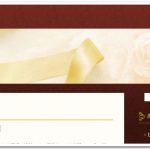WordPress(ワードプレス)を
Xサーバーに自動インストールして
管理画面にログインできるようになったら
初期設定を行う必要があります。
今回は基本的な
・一般設定
・パーマリンク設定
について解説したいと思います。
初期設定

初期設定は名前の通り
最初にやっておくべきです。
例えばパーマリンク設定というものは
後から変更が効かない(実際には効くけど普通変えない)ので
最初にやっておく必要があります。
上から1つずつ
こなしていってください!
動画解説はコチラ↓
文章解説は下記をご覧ください。
一般設定
まずはワードプレスの管理画面にログインします。

その後画面の左側の
「設定」⇒「一般」をクリックします。

このような画面が出ます。
最低限変更すべきなのは
・サイトのタイトル
・キャッチフレーズ
の2つです。
サイトのタイトルには自分のブログ名を入力してください。
検索エンジン上に全タイトルが表示されるように
基本的には28文字以内のタイトルにすることをオススメします。
キャッチフレーズには
自分のブログの説明を60文字~100文字程度で記入してください。
例えば野球に関するブログであれば
「高校野球」「プロ野球」「ホームラン」など
関連するキーワードをできるだけ盛り込んだ方が
しっかりSEO対策が出来ます。
しかしキーワードを盛り込みすぎて
文章が日本語的におかしくなるようであれば
キーワードを削るなどして
日本語としての読みやすさを優先してください。
また
タイトルやキャッチフレーズは
頻繁に変えてしまうと検索エンジンがパニックを起こし
検索順位が下がってしまう可能性があるので
あまり変更しないことをオススメします。
その他は基本的に変更する必要はありません。

もし海外の方であれば
タイムゾーンを自分の国に変更してください。
日付のフォーマット
時刻フォーマット
週の始まり
これらはお好みによって変更してください。
こだわりがなければそのままでOKです。

最低限
・サイトのタイトル
・キャッチフレーズ
を変更したら
「変更を保存」をクリックします。

これで
「一般」の設定は終了です。
パーマリンク設定

次に
「パーマリンク」というものを設定していきます。
いろいろなサイトを見てみると
サイトによって記事のURLの後半部分が
https://shiva-biz.com/?p=17917
https://shiva-biz.com/wordpress/plugin
https://shiva-biz.com/blog-102
https://shiva-biz.com/%E6%97%A5%E6%9C%AC%E8%AA%9EURL+%E4%BE%8B
このように異なっています。
パーマリンクは簡単に言うと
個別記事のURLの最後の部分のことで
これをどのように表示させるかを設定していきます。
まずは画面の左側の
「設定」⇒「パーマリンク設定」をクリックします。

別にどれを選んでも
ただブログ運営していく上では問題はありません。
しかしGoogle Analyticsを使う際やSEO的にも
「カスタム構造」を選択した方が良いです。

そして記事毎にURLを自分で設定できるものをオススメします。
その中でも
初心者の方であれば
ブログURL/自分で決めた名前
という流れになる「/%postname%/」だけを
空欄に入力することをおすすめします。
例えば高校野球の記事を書いた際に
https://shiva-biz.com/kokoyakyu
とか
https://shiva-biz.com/high-school-baseball
のように自分で設定できるパターンですね。
設定方法としては
カスタム構造の空欄に
/%postname%/
を入力します。
ちなみにURLの作りとしては
「/%category%/%postname%/」とした方がキレイですので
少しややこしいですがこちらもオススメできます。
これは
ブログURL/カテゴリー/自分で決めた名前
という流れになっていて
例えばスポーツ全般のブログを運営していて
・バレー
・野球
・サッカー
・バスケ
という風にカテゴリー分けしていて
バスケの3ポイントシュートについての記事を書いたら
https://shiva-biz.com/basketball/3point
こういう感じにすることが出来ます。
しかし記事毎のカテゴリーを変更すると
その記事のURLが変わってしまうことになり
初心者の頃はややこしくてパニックになってしまう可能性もあります。
ですので
1番目のオススメ⇒/%postname%/
2番目のオススメ⇒/%category%/%postname%/
という感じです。
入力が完了したら
「設定を保存」をクリックします。

※パーマリンク変更後の注意点
パーマリンクは1度設定して
記事をどんどん書いていったら
基本的には変更できないと思ってください。
理由としては
パーマリンクを変えてしまったら
各記事のURLが変わってしまうからです。
URLが変わってしまうと
検索エンジンがパニックを起こしてしまいますし
読者さんも「あれ?このURLのはずなのにエラーが出てる…」
と混乱を招いてします。
ですので
初期設定の段階でパーマリンクを決めたら
今後は変更できないくらいの認識でOKです。
まとめ
これで
ワードプレスの初期設定は完了しました。
振り返りになりますが
最低限一般設定の
・サイトのタイトル
・キャッチフレーズ
を変更してください。
パーマリンクに関しては
1度変更したらその後は変更できない
という意識を持っておいてください。
もう少し設定すべきことはいくつかありますが
初期設定が終わったので
基本的には記事を書いていっても問題ありません。
少しずつ
ワードプレスに慣れていきましょう!